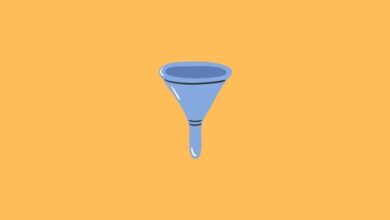Facebook Business Manager Nedir? (Detaylı Kurulum Rehberi)
Bu yazımda sizlere Facebook Business Manager nedir? Ne işe yarar? Neden bir Facebook Business Manager hesabı oluşturmalıyız? Facebook Business Manager nasıl kurulur ve reklamlar içim hazır hale nasıl getirilir? Bunları detaylı olarak anlattım.
Facebook Business Manager nedir?
Facebook Business Manager yani Türkçe adıyla Facebook İşletme Yöneticisi, Facebook ve Instagram sayfalarınızı daha verimli ve istatistiklere dayalı olarak yönetmenizi sağlayan, profesyonel olarak tasarlanmış bir araçtır.
Facebook Business Manager hakkında bilmeniz gerekenler
Facebook Business Manager sayesinde,
- Facebook ve Instagram sayfalarınızın verilerini detaylı olarak analiz edebilir,
- Reklam Yöneticisinin size sunduğu 11 farklı kampanya modelinden yararlanabilir,
- Detaylı hedef kitle çalışmaları yapabilir,,
- İleri düzeyde hedef kitle stratejileri oluşturabilir, (remarketing, lookalike audience vb)
- Müşteri listeleri oluşturarak listenize özel reklam kampanyaları kurgulayabilir,
- Facebook Piksel Kodu ekleyebilir, olay ve dönüşümler oluşturabilir,
- Reklam çalışmalarınızı yönetebilmesi için sisteme bir reklam ajansı ya da iş ortağı ekleyebilir,
- Facebook ve Instagram gönderilerinizi planlayabilir,
- A/B testleri yaparak reklam performanslarınızı artırabilir,
- Facebook ve Instagram’da reklam alanlarını seçerek reklamlarınızın etkinliğini artırabilir,
- Facebook ve Instagram’ın dışında Audience Network ve Messenger’da reklamlar yayına alabilir,
- Form doldurma, dönüşüm, katalog vb kampanya modelleriyle dönüşümlerinizi doğrudan artırabilir,
- Sayfa, uygulama, reklam hesabı gibi varlıklarınızı yönetebilir,
- Fatura özelliği ile reklam faturalarınızı indirebilir,
- Facebook, Instagram sayfalarınızı burada birbirine entegre edebilir ve daha birçok farklı işlemi Facebook Business Manager üzerinde gerçekleştirebilirsiniz.
Facebook Business Manager’da reklam oluşturabilmek için,
- Instagram sayfanızı İşletme Profiline geçirmeniz gerekmektedir.
- Facebook ve Instagram sayfalarınızı birbirine entegre etmeniz gerekmektedir.
- Business Manager İşletmesi oluşturduktan sonra burada bir Reklam Hesabı oluşturmalısınız.
- Oluşturduğunuz reklam hesabına ödeme yöntemi eklemelisiniz.
- Business Manager ve reklam hesaplarına yönetici ve editörler atamalısınız.
Bu adımlardan sonra Business Manager üzerinden reklam vermeye hazır olacaksınız. 🙂 Bu yazımda da sizlere bu adımları nasıl gerçekleştirebileceğinizi detaylı olarak anlattım.
Facebook Business Manager hesabını nasıl oluşturabilirim?
www.business.facebook.com adresine (Facebook profiliniz ile) giriş yapın. Eğer daha önceden herhangi bir Facebook Business Manager hesabınız yoksa öncelikle sisteme kaydolun. Eğer daha önceden Facebook Business Manager’a kayıtlıysanız aşağıdaki gibi sağ üst köşeden yeni bir İşletme Hesabı oluşturabilirsiniz.
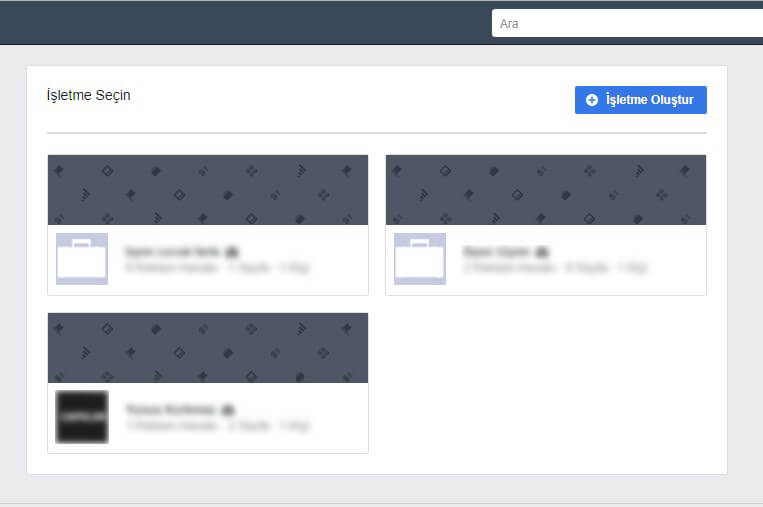
Yeni bir işletme hesabı yani Business Manager oluşturduktan sonra ikinci adım Facebook ve Instagram sayfanızı sisteme eklemek olacaktır.
Bunun için Ayarlar > Sayfalar > Sayfa Ekle adımlarını takip etmeniz gerekmektedir.
Not: Yeni bir Facebook sayfası oluşturduğunuzda ve Facebook & Instagram sayfalarını Facebook Ayarlar kısmından ya da Instagram Ayarlar kısmından da birbirine entegre edebilirsiniz. Bu entegrasyonu gerçekleştirdikten sonra sistem sizin için otomatik olarak bir Business Manager İşletmesi oluşturmuş olabilir ve sayfalar sisteme otomatik olarak eklenmiş olabilir bunu dikkate alınız. Böyle bir durumda yapmanız gereken tek işlem Reklam Hesabı oluşturmak Ödeme Yöntemi eklemek olacaktır.
Bu adımı gerçekleştirdikten sonra bir reklam hesabı oluşturmamız gerekiyor. Bunun için de izlemeniz gereken adımlar: İşletme Ayarları > Hesaplar > Reklam Hesapları > Ekle şeklinde olmalıdır.
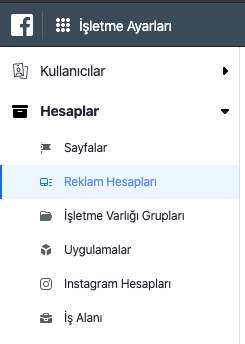
Bu adıma geldikten sonra yeni bir reklam hesabı oluşturabilir, var olan bir reklam hesabına erişim isteyebilir veya var olan bir reklam hesabını bu Business Manager işletmenize ekleyebilirsiniz.
Eğer yeni bir reklam hesabı oluşturmak istiyorsanız aşağıdaki görseldeki gibi işlemleri sürdürebilirsiniz.
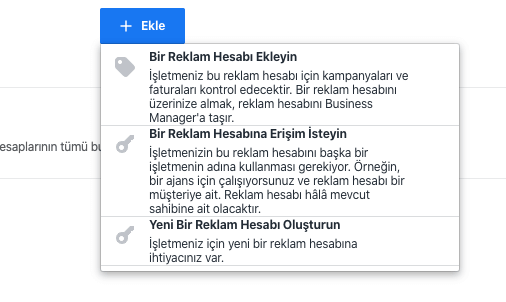
NOT: Yeni açılan bir Business Manager hesabında en fazla 1 adet yeni reklam hesabı oluşturabilirsiniz. Reklam hesabı oluşturulduktan sonra reklam hesabı ayarlarından saat ve para birimi ile ilgili herhangi bir düzenleme yapamaz, var olan ayarları değiştiremezsiniz. Bu nedenle yeni bir reklam hesabı oluştururken para birimi ve ülke saati ayarlarına dikkat etmeli, bu kısımları doğru şekilde doldurmalısınız.
NOT: Siz Business Manager hesabınızdan reklam harcamaları yaptıkça yeni reklam hesabı oluşturma sınırınızın sayısı artacaktır.
Reklam hesabını da oluşturduktan sonra sıra geldi bu reklam hesabına bir Ödeme Yöntemi eklemeye.
Bu kısım çok karıştırılan bir kısım. Birçok kişi Business Manager’da oluşturduğu reklam hesabına ödeme yöntemi eklemek yerine kendi Kişisel Reklam Hesabına ödeme yöntemi ekliyor ve dolayısıyla bu noktada birçok sıkıntıyla karşılaşılabiliyor.
Benim size gösterdiğim adımları tek tek gerçekleştirirseniz bu anlamda hiçbir sıkıntı yaşamayacaksınız 🙂
İşletme Ayarları > Hesaplar > Reklam Hesapları adımlarını sırasıyla takip edin.
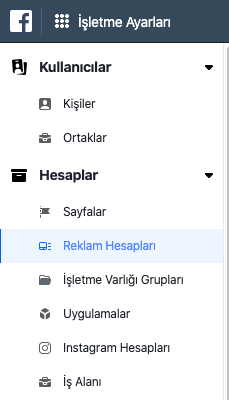
Reklam Hesapları sekmesine geldiğinizde yeni oluşturduğunuz doğru reklam hesabında olduğunuzdan emin olun ve bilgisayar ekranınızın sağ üst kısmında yer alan Reklam Yöneticisi’nde Aç butonunun sağındaki aşağı açılır oka tıklayın ve Ödeme Yöntemlerini Gör‘e tıklayın.
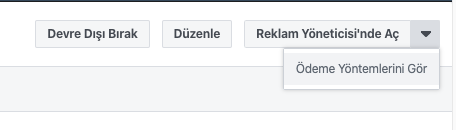
Ödeme Yöntemlerini Gör’e tıkladığınızda karşınıza Yeni Ödeme Yöntemi Ekle butonu çıkacaktır. Yeni Ödeme Yöntemi Ekle’ye tıklayarak kredi kartı bilgileriniz sisteme tanıtabilirsiniz.
Son adımda ise Business Manager ve Reklam Hesabınızda Yönetici veya Editör olması gereken kişileri seçmeniz gerekiyor
Bunun için izlemeniz gereken adımlar İşletme Ayarları > Kullanıcılar > Kişiler > Kişi Ekle
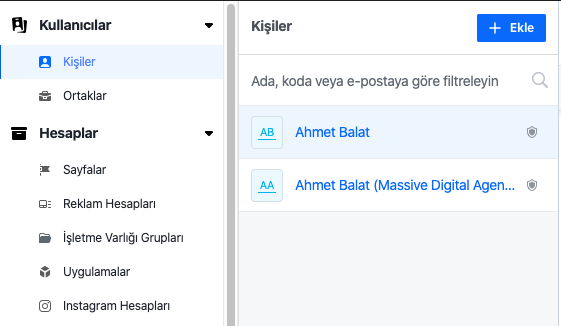
Yukarıda olduğu gibi sağ üstte yer alan +EKLE’ye tıklayarak sisteme eklemek istediğiniz kişinin e-posta adresini yazmanız gerekmektedir.

Yukarıda gördüğünüz şekilde hesaba yeni kişi ekleyebilirsiniz. Bu kişinin veya kişilerin yönetici mi yoksa çalışan mı olduğunu gerektiği şekilde ayarlayabilirsiniz.
Sonraki adımda aşağıdaki gibi öncelikle sayfada sonrasında ilgili reklam hesabında ayrı ayrı görevlendirme yapmanız gerekmektedir. Tüm işlemleri tamamladıktan sonra sağ alttaki İleri butonuna tıklayarak işlemleri tamamlayabilirsiniz.
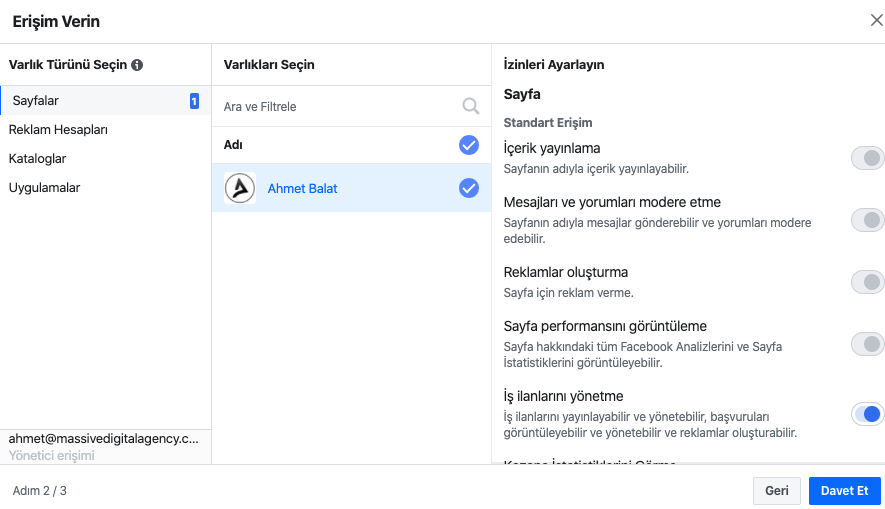
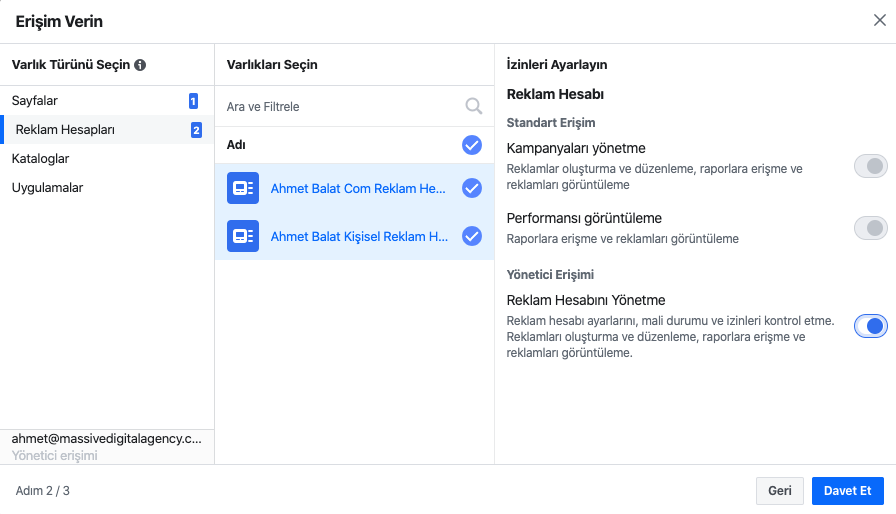
Gerekli görevlendirmeleri yaptıktan sonra ilgili kişilerin e-posta adreslerine giderek gelen e-postayı onaylaması ve yönlendirmeleri takip etmesi gerekmektedir.
Bu yazımda sizlere Facebook Business Manager’ı sıfırdan reklam verilebilecek konuma kadar nasıl getirebileceğinizi anlattım. 🙂
Facebook Business Manager’ınız artık reklam kampanyaları oluşturmak için hazır!
Sormak istediğiniz sorular ve aklınıza takılanlar varsa aşağıdaki Bir Cevap Yazın kutusundan bana iletebilir, beni sosyal medya hesaplarımdan takip ederek sosyal medya ve dijital pazarlama dünyasından en güncel bilgi ve ipuçlarını takip edebilirsiniz.
Bir sonraki yazımda görüşmek üzere! 🙂